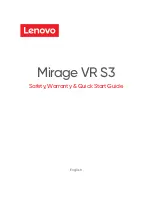Summary of Contents for BH200
Page 24: ...24 2 Haga clic en Siguiente ...
Page 25: ...25 3 Resalte la opción Dell BH200 y haga clic en Siguiente ...
Page 32: ...32 11 Sólo para auriculares estéreo Active la casilla Servicio de control remoto de AV ...
Page 33: ...33 12 Sólo para auriculares estéreo Haga clic en Aceptar 13 Haga clic en Bluetooth Salir ...
Page 49: ...49 ...
Page 53: ...53 4 Resalte la opción Dell BH200 y haga clic en Siguiente ...
Page 58: ...58 2 En la ficha Dispositivos resalte DELL BH200 y haga clic en Propiedades ...
Page 94: ...94 ...